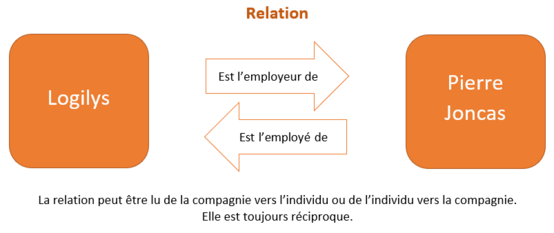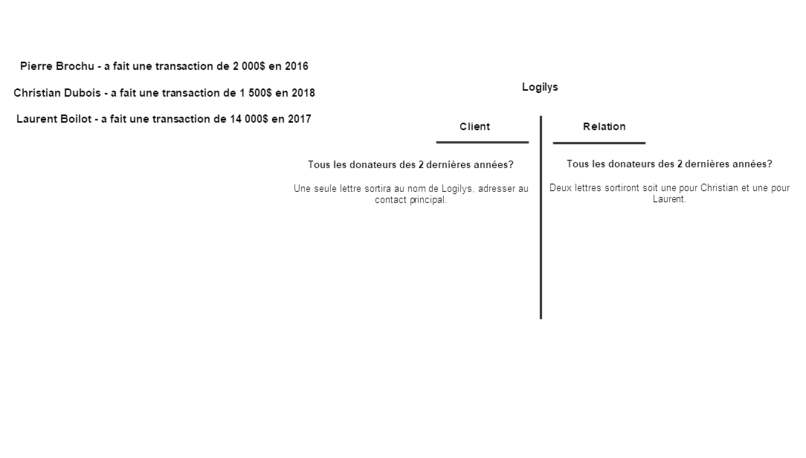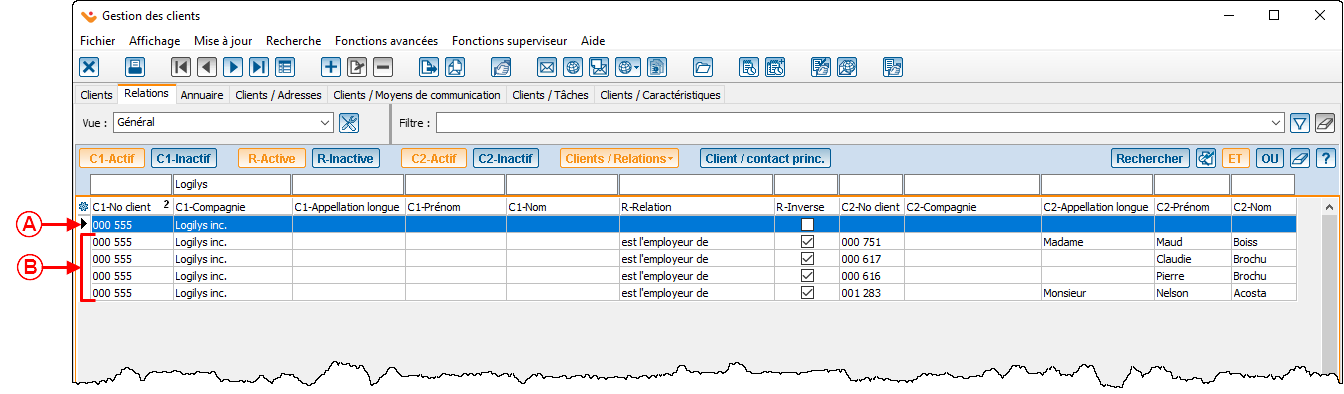|
|
| (10 révisions intermédiaires par le même utilisateur non affichées) |
| Ligne 1 : |
Ligne 1 : |
| − | {{Entete_TOC}}<br> | + | {{Entete_TOC}} |
| − | | |
| − | <span style="color: rgb(255, 0, 0);">'''ATTENTION :'''</span> Ce document est conçu pour les '''versions 5 et plus''' de '''''Prodon'''''.
| |
| − | | |
| − | | |
| − | | |
| − | | |
| | == Introduction == | | == Introduction == |
| − | Le concept de relation est accessible à partir de la '''version 5''' de ''Prodon''. À la version 4 de ''Prodon'', nous utilisions les liens.
| |
| − |
| |
| | À partir de cette fonctionnalité, il est possible de lier les clients à leur organisation, à leur famille, à leurs amis où tout autre lien pouvant être jugé nécessaire à l'organisation. | | À partir de cette fonctionnalité, il est possible de lier les clients à leur organisation, à leur famille, à leurs amis où tout autre lien pouvant être jugé nécessaire à l'organisation. |
| − |
| |
| − | Le présent document explique en détail le concept de relation, comment gérer les types de relations ainsi que comment gérer les relations.
| |
| | | | |
| | == Concept des relations == | | == Concept des relations == |
| Ligne 22 : |
Ligne 12 : |
| | | | |
| | <br> | | <br> |
| − |
| |
| − | = Gérer des types de relations =
| |
| − | Il est possible de créer des types de relations selon les besoins de l'organisme.
| |
| − |
| |
| − | {| width="25%" cellspacing="1" cellpadding="1" border="1" class="wikitable"
| |
| − | |Pour gérer des types de relations, aller dans le menu « Clients » de la page d'accueil de ''Prodon'' et cliquer sur « Types de relations ».
| |
| − | |-
| |
| − | |[[Fichier:ProDon5 Relations 003.png|sans_cadre|637x637px]]
| |
| − | |}
| |
| − | {| width="25%" cellspacing="1" cellpadding="1" border="1" class="wikitable"
| |
| − | | colspan="2" | Après avoir cliqué sur « Types de relations », cette fenêtre s'ouvrira.
| |
| − | |-
| |
| − | | colspan="2" | [[Fichier:ProDon5 Relations 004.png|sans_cadre|743x743px]]
| |
| − | |-
| |
| − | | width="50%" |<span style="color: rgb(255, 0, 0);">'''A :'''</span> Voici la liste des types de relations.
| |
| − | |<span style="color: rgb(255, 0, 0);">'''B :'''</span> Appuyer sur le bouton [[Fichier:Bouton_Ajouter.png]] pour ajouter un type de relations,
| |
| − | sur le bouton [[Fichier:Bouton_Modifier.png]] pour modifier un type de relation
| |
| − |
| |
| − | et sur le bouton [[Fichier:Bouton_Retirer.png]] pour retirer un type de relations.
| |
| − | |}
| |
| − |
| |
| − | == Ajouter un type de relations ==
| |
| − |
| |
| − | {| class="wikitable" width="25%" cellspacing="1" cellpadding="1" border="1"
| |
| − | | colspan="2" | Après avoir cliqué sur le bouton [[Fichier:Bouton_Ajouter.png]], cette fenêtre s'ouvrira :
| |
| − | |-
| |
| − | | colspan="2" | [[Fichier:ProDon5 Relations 005.png|sans_cadre|743x743px]]
| |
| − | |-
| |
| − | | width="50%" |
| |
| − | <span style="color: rgb(255, 0, 0);">'''A :'''</span> Permet de mettre le code au type de relation à créer.
| |
| − |
| |
| − | | <span style="color: rgb(255, 0, 0);">'''B :'''</span> Permet de nommer le type de relation entre les deux entités.
| |
| − | |-
| |
| − | |<span style="color: rgb(255, 0, 0);">'''C :'''</span> Permet de nommer le type de relation inverse entre les deux entités.
| |
| − | |<span style="color: rgb(255, 0, 0);">'''D :'''</span> En cochant cette case, il sera permis de spécifier des contacts pour les compagnies dans une relation. Généralement, cette case permet de rattacher des employés à leurs cadres respectifs, ex.: l'adjointe de.
| |
| − | |-
| |
| − | |<span style="color: rgb(255, 0, 0);">'''E :'''</span> Les « types intégrés » permettent de choisir si la relation sera Compagnie/Contact, ce qui permettra de créer les relations entre une compagnie et un individu; Conjoint(e), permettra de créer les
| |
| − | relations seulement entre deux individus ou Famille immédiate qui permettra également de relié deux individus seulement. Le choix de case qui sera sélectionné, cochera automatiquement les cases possible en <span style="color: rgb(255, 0, 0);">'''F'''</span>.
| |
| − | |<span style="color: rgb(255, 0, 0);">'''F :'''</span> « Permettre les relations » sert à déterminer si la relation sera possible entre deux compagnies, deux individus ou bien entre une compagnie et un individu.
| |
| − | |-
| |
| − | | colspan="2" |<span style="color: rgb(255, 0, 0);">'''G :'''</span> Pour terminer, cliquer sur « [[Image:Bouton Crochet ajouter confirmer.png|lien=http://wikifr.logilys.com/index.php/Fichier:Bouton_Crochet_ajouter_confirmer.png]] Confirmer la modification ».
| |
| − | |}
| |
| − |
| |
| − | == Ajouter une relation ==
| |
| − | === À partir de l'onglet «Relations» de la fiche client ===
| |
| − | Pour ajouter une relation à un client, entrer dans sa fiche et aller dans l'onglet «Relations».
| |
| − |
| |
| − | {| width="25%" cellspacing="1" cellpadding="1" border="1" class="wikitable"
| |
| − | |-
| |
| − | | [[Fichier:ProDon5 Relations 006.png|sans_cadre|962x962px]]
| |
| − | |-
| |
| − | |<span style="color: rgb(255, 0, 0);">'''A :'''</span> Appuyer sur le bouton [[Fichier:Bouton_Ajouter.png]] pour ajouter une relation.
| |
| − | |}
| |
| − |
| |
| − | {| width="25%" cellspacing="1" cellpadding="1" border="1" class="wikitable"
| |
| − | | colspan="2" | Ensuite, cette fenêtre s'ouvre :
| |
| − | |-
| |
| − | | colspan="2" | [[Fichier:ProDon5 Relations 007.png|sans_cadre|890x890px]]
| |
| − | |-
| |
| − | | width="50%" |
| |
| − | <span style="color: rgb(255, 0, 0);">'''A :'''</span> L'option « Type » permet de déterminer le type de relations présent entre les deux parties. Cette information est obligatoire.
| |
| − |
| |
| − | | <span style="color: rgb(255, 0, 0);">'''B :'''</span> La case « Inverse » permet d'inverser la relation choisie dans le type. Par exemple, si la relation est « est parent de », lorsque la case « Inverse » est cochée, la relation deviendrait « est enfant de ».
| |
| − | |-
| |
| − | | <span style="color: rgb(255, 0, 0);">'''C :'''</span> La section « Début » sert à indiquer quand la relation entre les deux parties a débuté.
| |
| − |
| |
| − | | <span style="color: rgb(255, 0, 0);">'''D :'''</span> La section « Fin » sert à indiquer quand la relation entre les deux parties a pris fin. La relation sera donc archivé à la date sélectionnée.
| |
| − | |-
| |
| − | | <span style="color: rgb(255, 0, 0);">'''E :'''</span> L'option « Adresse » permet de prioriser l'adresse du client de gauche en provenance dans l'adresse du client de droite. Cette option est surtout utilisé pour les relations ayant un type intégré, soit entre une compagnie et un individu ou à partager entre les membres d'une même famille.
| |
| − | | <span style="color: rgb(255, 0, 0);">'''F :'''</span> La case à cocher « Contact principal » permet au client de droite de devenir le contact principal du client de gauche. Cette option est utilisé pour spécifier le contact principal dans une entreprise. Une compagnie ne peut pas devenir le contact principal d'un individu.
| |
| − | |-
| |
| − | | <span style="color: rgb(255, 0, 0);">'''G :'''</span> Si la case « Contact pour les reçus » est cochée, le client de droite deviendra le contact pour les reçus du client de gauche. Cette option est utilisé uniquement lorsque l'entreprise souhaite que tous les reçus soient orienté vers un même contact, différent du décideur de la transaction.
| |
| − |
| |
| − | | <span style="color: rgb(255, 0, 0);">'''H :'''</span> Le bouton « Choisir un client » permet de choisir parmi tous les clients et toutes les compagnies de la base de données.
| |
| − | |-
| |
| − | | colspan="2" | <span style="color: rgb(255, 0, 0);">'''I :'''</span> Le bouton « Créer un contact interne » permet de créer un contact qui n'aura pas de fiche client dans '''''Prodon'''''. Même si un numéro de client sera réservé, ces informations seront accessibles seulement à partir de la relation. Cette option n'est généralement pas recommandée sauf pour usage spécifique.
| |
| − | |}
| |
| − | {| class="wikitable" width="25%" cellspacing="1" cellpadding="1" border="1"
| |
| − | | colspan="2" |Si l'option <span style="color: rgb(255, 0, 0);">'''H'''</span> est sélectionnée, cette fenêtre s'ouvrira :
| |
| − | |-
| |
| − | | colspan="2" | [[Fichier:ProDon5 Relations 008.png|sans_cadre|573x573px]]
| |
| − | |-
| |
| − | | width="50%" |<span style="color: rgb(255, 0, 0);">'''A :'''</span> Sélectionner le client en se positionnant sur cette ligne.
| |
| − |
| |
| − | |<span style="color: rgb(255, 0, 0);">'''B :'''</span> Une fois positionné sur le client, cliquer sur « Confirmer la sélection ».
| |
| − | |-
| |
| − | | colspan="2" |<span style="color: rgb(255, 0, 0);">'''C :'''</span> Si le client n'existe pas dans la base de données, cliquer sur le bouton « Nouveau » pour l'ajouter.
| |
| − | |}
| |
| − | {| class="wikitable" width="25%" cellspacing="1" cellpadding="1" border="1"
| |
| − | |-
| |
| − | | [[Fichier:ProDon5 Relations 009.png|sans_cadre|872x872px]]
| |
| − | |-
| |
| − | |<span style="color: rgb(255, 0, 0);">'''A :'''</span> Compléter la section relation.
| |
| − | |}
| |
| − |
| |
| − | {| class="wikitable" width="25%" cellspacing="1" cellpadding="1" border="1"
| |
| − | | colspan="2" |Si l'option <span style="color: rgb(255, 0, 0);">'''I'''</span> est sélectionnée, cette fenêtre s'ouvrira :
| |
| − | |-
| |
| − | | colspan="2" | [[Fichier:ProDon5 Relations 010.png|sans_cadre|969x969px]]
| |
| − | |-
| |
| − | | width="50%" |<span style="color: rgb(255, 0, 0);">'''A :'''</span> Compléter les informations du client de droite.
| |
| − | '''Remarque :''' Un numéro de client sera prédéterminé.
| |
| − |
| |
| − | |<span style="color: rgb(255, 0, 0);">'''B :'''</span> Compléter les informations dans la section « Relation ».
| |
| − | |}
| |
| − |
| |
| − | == Archiver une relation ==
| |
| − | En archivant une relation l'organisation pourra garder une trace dans sa base de données. Il est recommandé d'archiver les relations et de ne pas les effacer entièrement.
| |
| − |
| |
| − | {| class="wikitable" width="25%" cellspacing="1" cellpadding="1" border="1"
| |
| − | | colspan="2" |Pour archiver une relation, aller dans l’onglet «Relations» de la fiche du client.
| |
| − | |-
| |
| − | | colspan="2" | [[Fichier:ProDon5 Relations 011.png|sans_cadre|1043x1043px]]
| |
| − | |-
| |
| − | | width="50%" |<span style="color: rgb(255, 0, 0);">'''A :'''</span> Veuillez-vous positionner sur la relation à archiver.
| |
| − | |<span style="color: rgb(255, 0, 0);">'''B :'''</span> Appuyez sur le bouton [[Fichier:Petit Bouton Modifier.png|sans_cadre|20x20px]].
| |
| − | |}
| |
| − | {| class="wikitable" width="25%" cellspacing="1" cellpadding="1" border="1"
| |
| − | |La fenêtre suivante s'ouvre :
| |
| − | |-
| |
| − | | [[Fichier:ProDon5 Relations 012.png|sans_cadre|806x806px]]
| |
| − | |-
| |
| − | | width="50%" |<span style="color: rgb(255, 0, 0);">'''A :'''</span> Ajouter une date de fin de relation.
| |
| − | |}
| |
| | | | |
| | == Fonctionnement des relations == | | == Fonctionnement des relations == |
| Ligne 173 : |
Ligne 39 : |
| | | width="50%" |<span style="color: rgb(255, 0, 0);">'''A :'''</span> À la première ligne, le client filtré apparaîtra sans aucune relation. | | | width="50%" |<span style="color: rgb(255, 0, 0);">'''A :'''</span> À la première ligne, le client filtré apparaîtra sans aucune relation. |
| | |<span style="color: rgb(255, 0, 0);">'''B :'''</span> Les lignes suivantes permettent de voir la liste de toute les relations du client. | | |<span style="color: rgb(255, 0, 0);">'''B :'''</span> Les lignes suivantes permettent de voir la liste de toute les relations du client. |
| − | |}{{BasPage_ProDon_Version|5.0.5.3}}<br> | + | |}{{BasPage_ProDon_Version|5.0.6.1}}<br> |